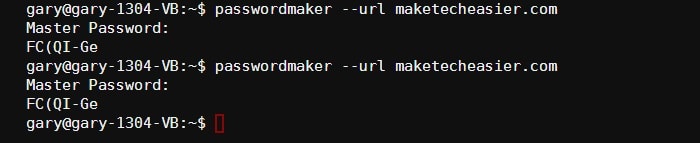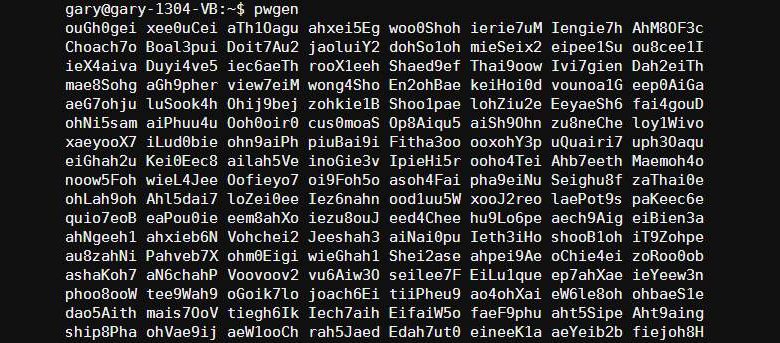
Essayer de trouver des mots de passe forts et pourtant faciles à retenir peut être un défi. Si vous êtes comme moi lorsque j’ai besoin d’entrer un nouveau mot de passe pour un compte, que ce soit en ligne ou pour un ordinateur, mon esprit devient vide ! Heureusement, il existe un certain nombre de générateurs de mots de passe disponibles pour Linux, chacun avec sa propre approche pour générer des mots de passe sécurisés.
Contenu
1. pwgen
pwgen crée des mots de passe faciles à mémoriser, tout en étant assez sécurisés. Techniquement, les mots de passe faciles à mémoriser ne seront pas aussi sûrs qu’un mot de passe vraiment aléatoire. Cependant, il s’agit d’un niveau de risque acceptable pour la plupart des usages courants, à l’exception peut-être de la banque en ligne, etc. L’avantage d’un mot de passe mémorisable par l’homme est que vous serez moins tenté de les écrire ou de les stocker électroniquement dans un endroit non sécurisé.
Pour installer pwgen, tapez ce qui suit dans une fenêtre de terminal :
Si vous exécutez pwgen sans aucun paramètre, il générera un écran de mots de passe. Choisissez simplement un mot de passe dans la liste, puis effacez le terminal. Cela empêche quiconque regarde par-dessus votre épaule de voir quel mot de passe vous avez choisi.
Exécutez pwgen comme ceci :
Après avoir choisi un mot de passe, tapez « effacer » pour effacer le contenu de la fenêtre du terminal.
Si vous êtes sûr que personne ne regarde par-dessus votre épaule, vous pouvez forcer pwgen à générer un seul mot de passe avec le drapeau « -1 »:
Pour générer un mot de passe complètement aléatoire, utilisez le drapeau « -s »:
Pour rendre votre mot de passe encore plus sûr, vous pouvez forcer pwgen à créer un mot de passe avec au moins un caractère spécial (par exemple, point d’exclamation, virgule, guillemet, plus, moins, deux-points, etc.). Pour ce faire, utilisez le drapeau « -y »:
Quelques indicateurs plus intéressants pour pwgen sont :
2. makepasswd
L’utilitaire makepasswd fonctionne de la même manière que pwgen, mais il n’essaie pas de créer des mots de passe faciles à retenir. Tous les mots de passe sont générés de manière aléatoire, en mettant l’accent sur la sécurité plutôt que sur la prononciation.
Pour installer makepasswd, tapez ce qui suit dans un terminal :
Pour générer un mot de passe unique, tapez :
Pour générer cinq mots de passe d’au moins 10 caractères chacun, utilisez :
Vous pouvez également spécifier une chaîne à partir de laquelle générer le mot de passe aléatoire. Cela peut être utile pour générer des codes PIN. Par exemple, pour générer un code PIN à 4 chiffres, utilisez :
3. créateur de mot de passe
Le programme de création de mots de passe est un peu différent des deux exemples précédents. À l’origine, passwordmaker était une extension pour les navigateurs Web populaires comme IE, Firefox, etc. Le package passwordmaker-cli installe la version en ligne de commande de l’outil. Pour l’installer, tapez :
Pour l’utiliser, vous devez spécifier un nom de domaine (une URL) et un mot de passe principal. L’outil prendra ces informations et générera un mot de passe unique pour cette URL. Par example:
À l’invite, entrez un mot de passe sécurisé mais mémorable. Le mot de passe produit dans mon exemple est « FC(QI-Ge ».
Voici maintenant la magie du créateur de mots de passe. Si vous exécutez à nouveau le programme en utilisant la même URL et le même mot de passe principal, le même mot de passe est généré. Cela signifie que vous pouvez générer un mot de passe pour un certain site, mais vous n’avez pas besoin de vous en souvenir, ni de le stocker quelque part. Lorsque vous souhaitez récupérer le mot de passe de ce site, exécutez à nouveau passwordmaker en utilisant la même URL et le même mot de passe principal et vous obtiendrez toujours le même mot de passe généré.
Voici un exemple d’exécution du programme deux fois. Notez que le même mot de passe est généré.
N’oubliez pas : gardez toujours vos mots de passe en sécurité et n’utilisez pas de mots de passe évidents comme « mot de passe », « 123456 » ou « qwerty ». Si vous rencontrez des problèmes en utilisant les exemples ci-dessus, veuillez utiliser la section commentaires pour poser une question, et nous verrons si nous pouvons vous aider.
Cet article est-il utile ? Oui Non